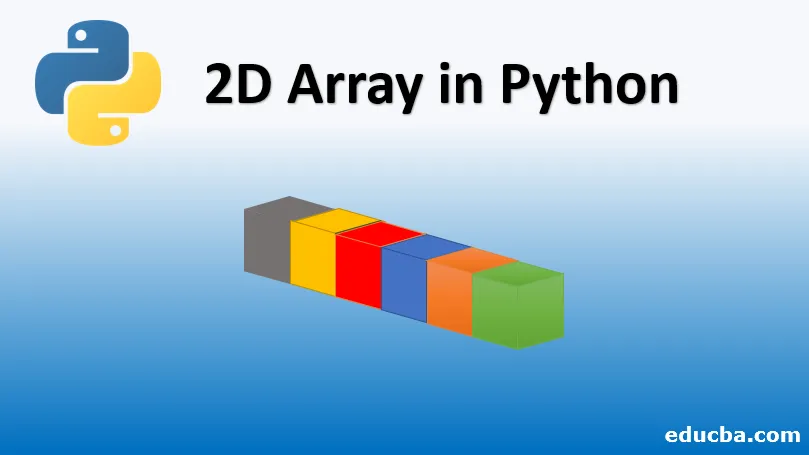
Introducere în Arhiere 2D în Python
Cea mai mare parte a problemei din lumea reală necesită stocarea datelor într-un format dreptunghiular, care constă din n rânduri și m coloane în care n și m reprezintă numerele naturale Schițele 2D În Python. Deci, un tablou 2D în Python este un tablou dintr-un tablou.
Să luăm un exemplu, unde trebuie să măsurăm înălțimea și greutatea a 4 persoane
Persoana 1: 6, 0 ft 61 kg
Persoana 2: 5, 3 ft 53 kg
Persoana 3: 5, 9 ft 67 kg
Persoana 4: 6, 2 ft 63 kg
Deci setul de date de mai sus poate fi reprezentat cu ajutorul unui tablou bidimensional în felul următor
A= ((6, 61), (5.3, 53), (5.9, 67), (6.2, 63))
Diferite operații în tablouri 2D în Python
Aici explicăm diferite operații în tablouri 2D în Python împreună cu exemple
- Crea
- Introduce
- Actualizați
- Șterge
Crearea unui tablou
Să vedem cum putem crea un tablou 2D în Python
Metoda 1 - Aici nu definim dimensiunea rândurilor și coloanelor și nu alocăm direct o matrice unei variabile A. A = ((11, 12, 5, 2), (15, 6, 10), (10, 8, 12, 5), (12, 15, 8, 6)) for i in A:
for j in i:
print(j, end = " ")
print()
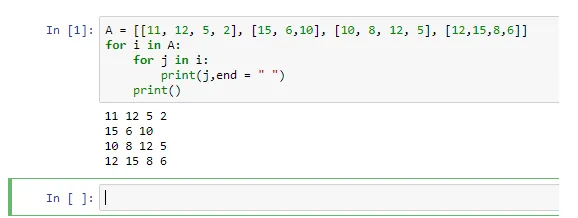
Metoda 2 - Aici vom defini dimensiunea tabloului și apoi vom încerca să facem câteva operații de bază și apoi vom tipări tabloul nostru.
rows, cols = (5, 5)
arr = ((0)*cols)*rows
print(arr)
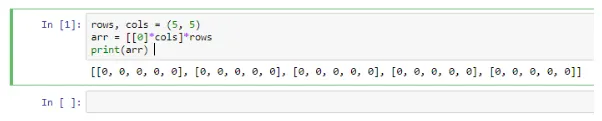
Metoda 3 - În această metodă, vom solicita utilizatorilor să introducă numărul de rânduri și coloane; putem folosi metoda de intrare pentru a lua intrarea utilizatorului.
row = int(input("Input the number of rows: "))
col = int(input("Input the number of columns: "))
list = ((0 for col in range(col)) for row in range(row)) for row in range(row):
for col in range(col):
list(row)(col)= row*col
print(list)
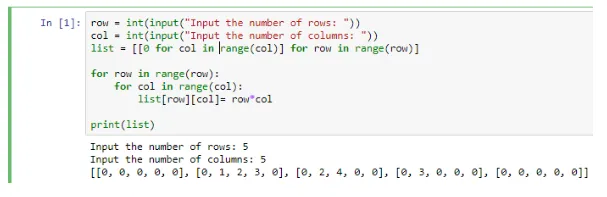
Inserarea elementelor într-un tablou
Aici, am definit un tablou cu numele „mașini” și ca în prima linie a codului; elementele gamei sunt Ford, Volvo și BMW. Acum să presupunem că, dacă dorim să adăugăm mai multe elemente în tablou, putem folosi funcția de anexare. În a treia linie a codului, am folosit funcția de adăugare pentru a adăuga un alt element auto „Bugatti” la tabloul existent. Apoi am imprimat tabloul.
cars = ("Ford", "Volvo", "BMW") print(cars)
cars.append("Bugatti")
print(cars)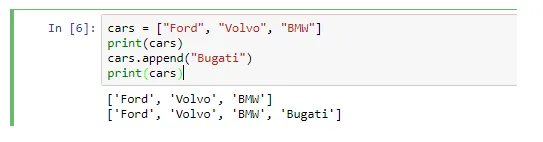
Ei bine, ce se întâmplă dacă am dori să adăugăm mai multe elemente simultan în tablou și nu doar unul?
În acest scenariu, putem folosi funcția de extindere.
cars = ("Ford", "Volvo", "BMW") print(cars)
cars.append("Bugati")
print(cars)
cars.extend(("RangeRover", "Lambhorghini"))
print(cars)
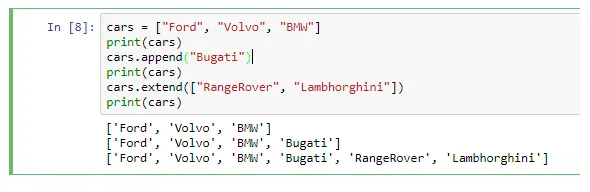
După cum putem vedea, aici am folosit funcția de extindere pentru a adăuga mai multe elemente simultan, iar apoi am tipărit matricea noastră. De asemenea, este posibil să concatenăm la diferite tablouri
cars1 = ("Ford", "Volvo", "BMW") cars2=("Lambo", "RangeRover") car = cars1 + cars2
print(car)
Aici, am definit două tablouri diferite cu nume de mașini1 și mașini2 și apoi am adăugat aceste două tablouri și stocate în interiorul unui tablou numit mașină, apoi pur și simplu am imprimat tabloul de mașini. Rezultatul final are elementele din ambele tablouri.
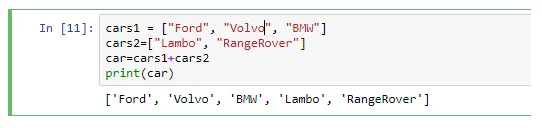
Actualizare / Modificare elemente de matrice
În această secțiune, vom încerca să actualizăm și să modificăm elementele tabloului. Array-urile sunt mutabile și elementele unui tablou pot fi modificate. Mai jos este un exemplu despre cum putem face acest lucru
matrice de import ca arr
num = arr.array ('i', (1, 2, 3, 4, 5, 6))
# schimbarea primului element
num (0) = 10
print (num)
# schimbând al doilea în al patrulea element
num (1: 4) = arr.array ('i', (4, 6, 8))
print (num)
După cum vedem, am creat mai întâi un tablou numit „num”. Am înlocuit primul element al tabloului cu numărul 10 și apoi am tipărit matricea. În continuare, am schimbat elementele tabloului din a doua poziție în a patra poziție și apoi l-am tipărit. 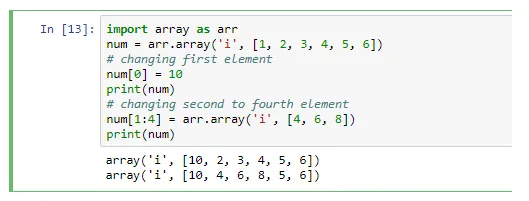
Accesarea elementelor de matrice
Putem accesa elemente ale tabloului specificând poziția indexului. În exemplul de mai jos, am creat o serie de numere, apoi am tipărit chiar primul element al tabloului specificând poziția indexului cu barele pătrate ale tabloului num. Indicele dintr-un tablou începe de la 0 și crește cu 1 pe măsură ce parcurgem. De asemenea, putem accesa direct ultimul element al tabloului specificând indexul ca -1 (minus 1).
import array as arr
num = arr.array('i', (1, 2, 3, 4))
print("First element:", num(0))
print("Second element:", num(1))
print("Last element:", num(-1))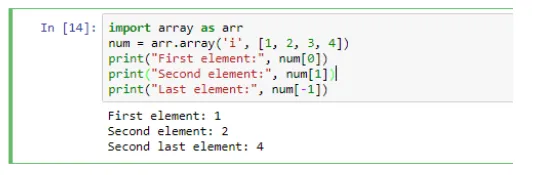
Îndepărtarea elementelor de tip Array
Putem elimina elemente din tablă folosind funcția del și specificând poziția indexului pentru care am dori să ștergem elementul tablou.
De exemplu,
import array as arr
num = arr.array('i', (2, 3, 4, 5, 6))
del num(3) # removing the fourth element
print(num)
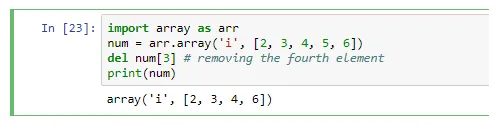
Concluzie
În această secțiune, am învățat diferite operații care pot fi efectuate pe un tablou. Am început cu crearea unui tablou și am văzut diferite moduri de a crea un tablou, apoi am văzut cum putem adăuga un element în tablou, cum putem schimba sau actualiza elemente ale unui tablou, cum să accesăm elementele unui tablou și, în final, noi a învățat cum să eliminați elementele tabloului sau cum să ștergeți întregul tablou în sine.
Articol recomandat
Acesta a fost un ghid pentru Arăturile 2D în Python. Aici discutăm Diferite operații în tablouri 2D în Python împreună cu Metoda, Codul și Ieșirea. Puteți parcurge și alte articole sugerate pentru a afla mai multe -
- Cadre Python
- Compilatoare Python
- Operatori Python
- 3D Array-uri în Python
- Ghid pentru Arhiere 2D în Java
- introducere în Arhierele 2-D în C
- Arătări 2D în C # (Operațiuni)
- Arrayuri 3D în C ++
- Grafica 2D în Java
- Cum funcționează Schițele și Listele în Python?